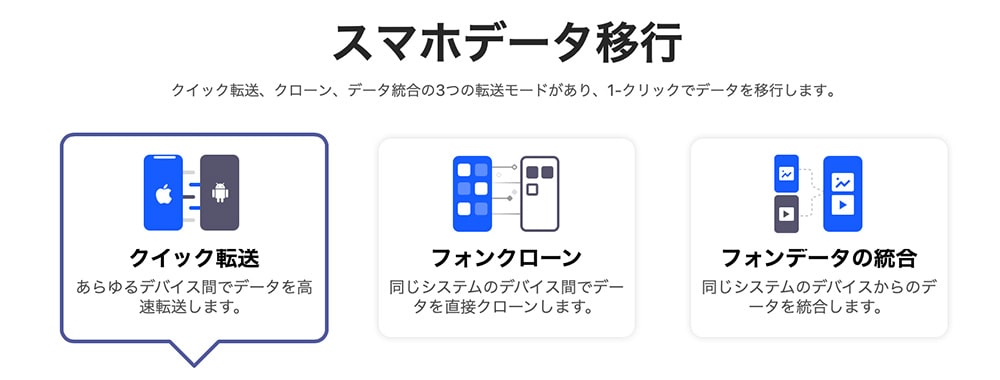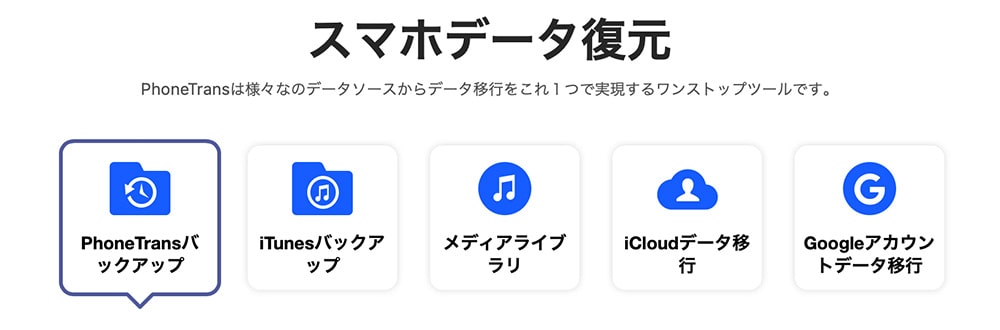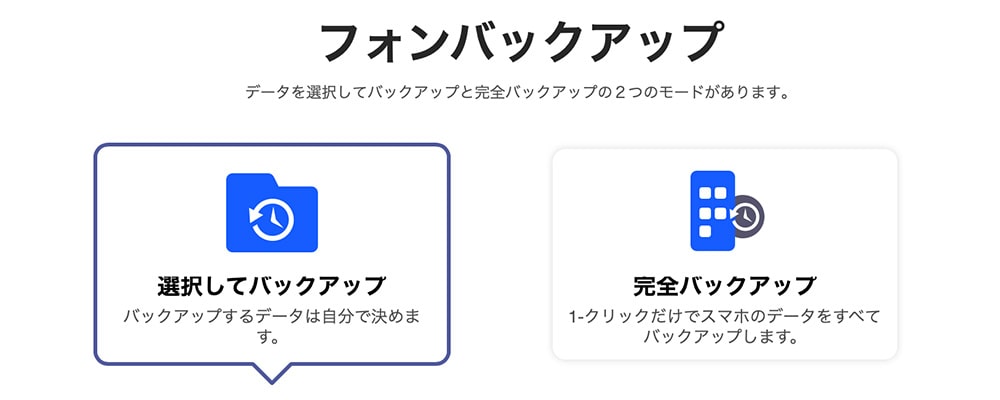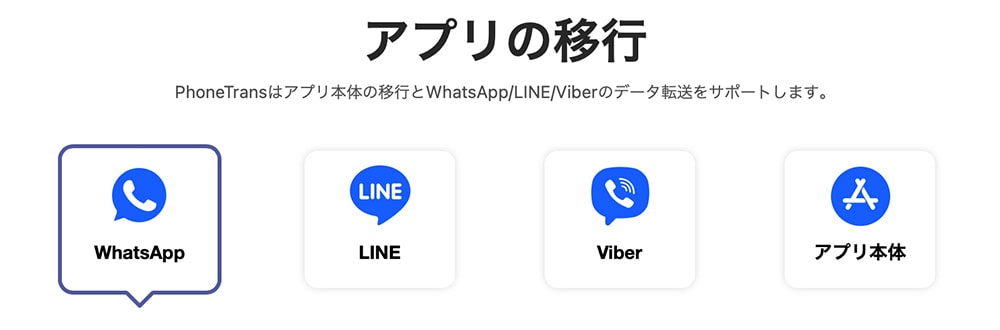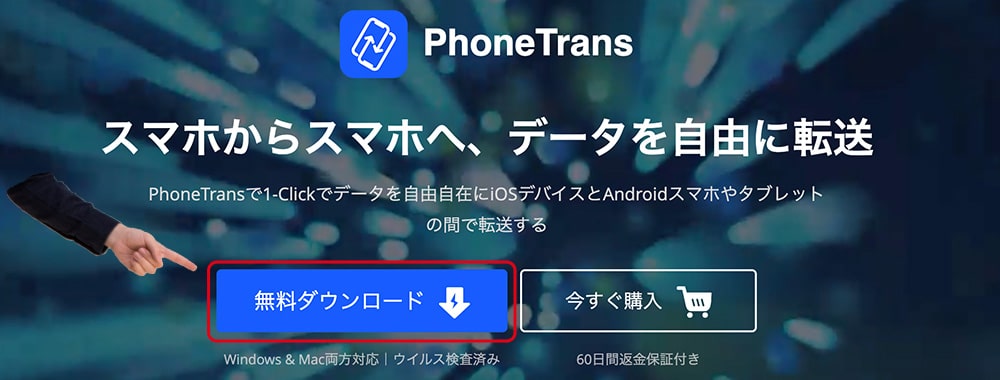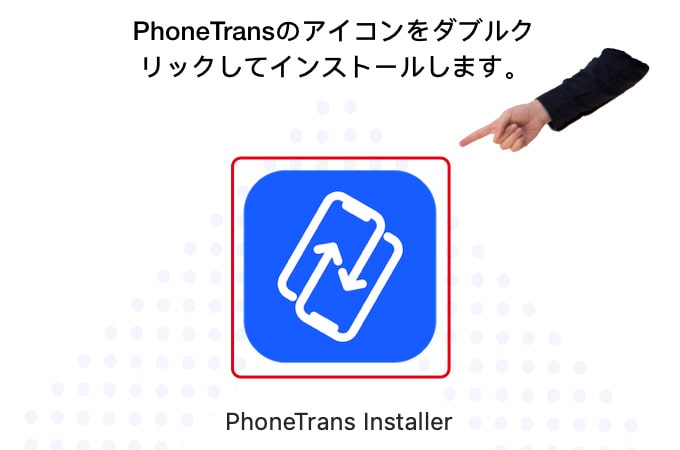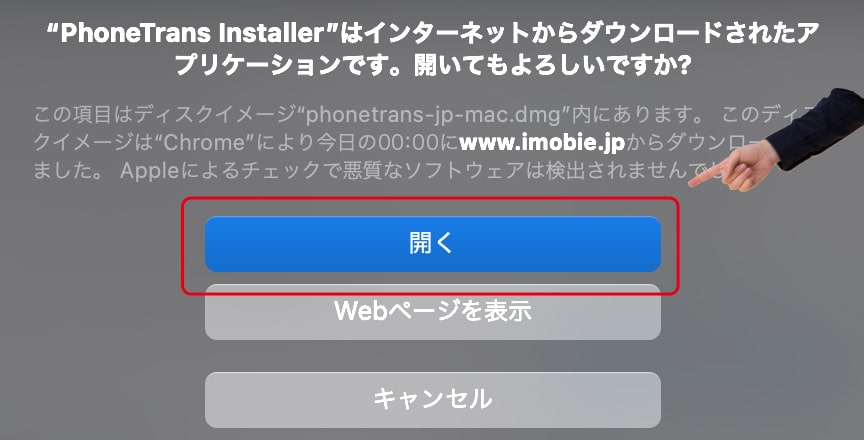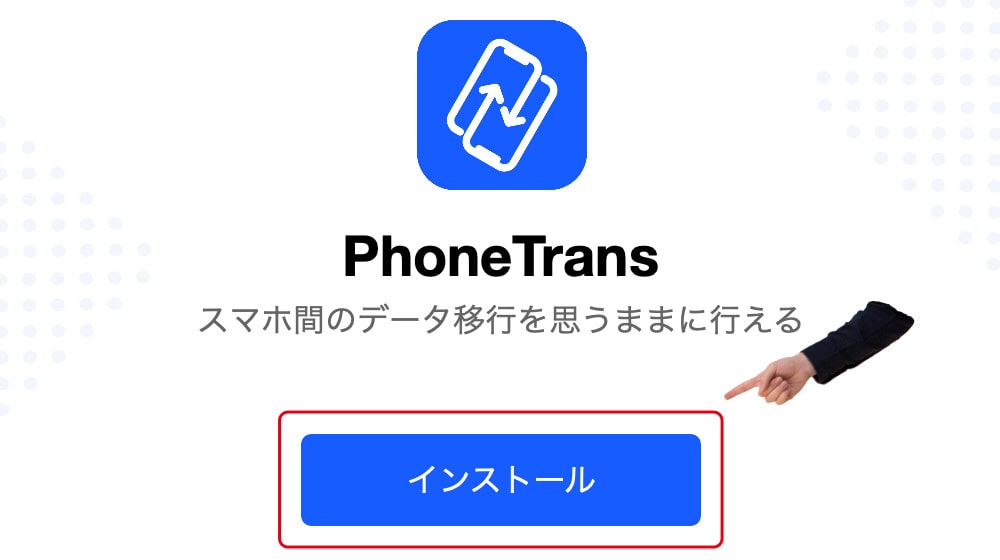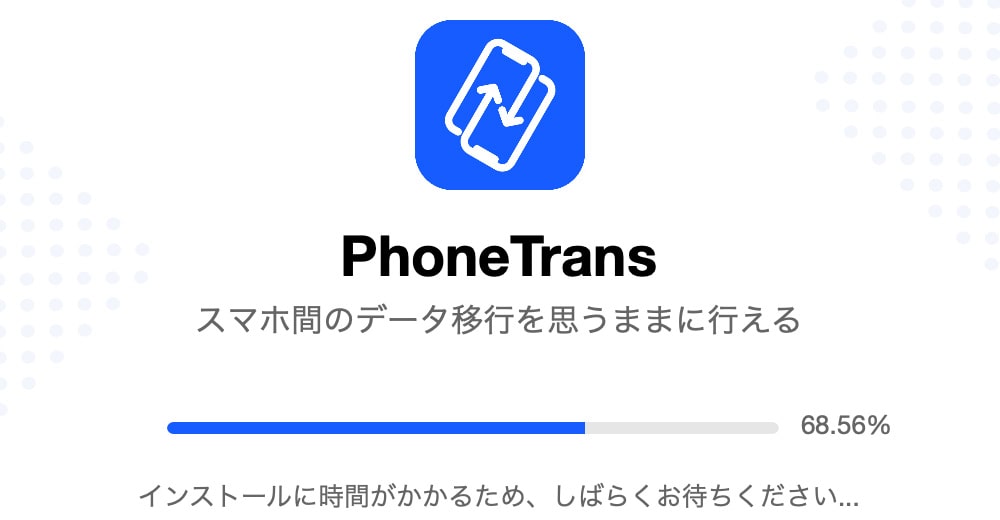どうも、ジャングルオーシャンのミケです。
今日はスマホのデータ移行が簡単にできるソフト「PhoneTrans」を紹介するね!
PhoneTransってなに
PhoneTransは、1クリックでデータを自由自在にiOSデバイスとAndroidスマホやタブレットの間で転送することができるスマホデータ移行ソフトだよ。
「iPhoneとiPhone」とか「iPhoneとiPad」のような同じOS同士でのデータの移行だけじゃなくて
「iOSの端末とAndroidの端末」でもデータの移行ができるソフトなんだ。
PhoneTransの公式サイトはこちら
PhoneTransでできること
スマホ内のデータを移行
スマホ内のデータを移行することができるよ。
転送モードには、クイック転送、フォンクローン、フォンデータの統合の3種類があるよ。
それぞれの使用シーンは以下の通りだよ。
クイック転送
異なる端末間で、データの転送ができるモード。
最大12種類のiOS/iPadOSデータと11種のAndroidデータの転送をサポートしているよ。
【利用できるOS】
iOS/iPadOS⇔iOS/iPadOS
Android⇔Android
iOS/iPadOS⇔Android
PhoneTransでiPhoneからiPhoneへ電話帳をコピーする方法
フォンクローン
古いスマホから新しいスマホへ簡単にデータを移行したい時のモード。
古いデバイスからほぼすべてのデータを新機にクローンしたい時に使えるよ。
最大24種類のiOS/iPadOSデータと11種のAndroidデータの転送をサポートしているよ。
【利用できるモバイル端末】
iOS/iPadOS⇔iOS/iPadOS
Android⇔Android
フォンデータ
異なるデバイス間で、データを簡単に結合したい時に使うモード。
最大17種類のiOS/iPadOSデータと11種類のAndroidデータの転送をサポートしているよ。
【利用できるモバイル端末】
iOS/iPadOS⇔iOS/iPadOS
Android⇔Android
スマホ内のデータを復元
スマホのデータを復元することもできるんだ。
復元できるものの種類や使い方は以下の通りだよ。
PhoneTransバックアップ
PhoneTransで作成したバックアップをデバイスに復元する時に使えるモード。
機種変更やデバイスをアップデートした後、データの一部もしくは全てを復元できるよ。
28種類のiOS/iPadOSデータと12種類のAndroidデータの復元をサポートしているよ。
【利用できるデバイス】
Android
iOS
iPadOS
iTunesバックアップ
iTunesで作成したバックアップをデバイスに復元するモード。
機種変更やデバイスをアップデートした後、データの一部もしくは全てを復元できるよ。
最大24種類のiOS/iPadOSデータと5種類のAndroidデータの復元をサポートしているよ。
【利用できるデバイス】
Android
iOS
iPadOS
メディアライブラリ
Macの音楽、動画、Podcast、ブックアプリなどに保存しているデータをデバイスに復元するモード。
復元できるデータは5種類。各アプリにあるメディアデータをデバイスに復元することができるよ。
【利用できるデバイス】
Android
iOS
iPadOS
iCloudデータ移行
iCloudにあるデータをデバイスに移行することができるモード。
移行できるデータはiOS/iPadOSで5種類、Androidで3種類。
iCloudに保存されている連絡先などの個人データをデバイスにインポートすることができるよ。
【利用できるデバイス】
Android
iOS
iPadOS
Googleアカウントデータ移行
Googleアカウントに保存されているデータをデバイスに移行するモード。
移行できるデータは3種類。Googleアカウントに保存されている連絡先などの個人データをデバイスに移行することができるよ。
【利用できるデバイス】
Android
iOS
iPadOS
スマホのバックアップ
スマホのデータをバックアップすることができるんだ。
復元できるデバイスや種類は以下の通りだよ。
選択してバックアップ
自分で選択して、特定の種類のデータをバックアップすることができるモード。
17種類のiOSデータ、12種類のAndroidデータをサポートしているよ。
【利用できるデバイス】
Android
iOS
iPadOS
完全バックアップ
1クリックだけで、スマホ内のすべてのデータをバックアップするモード。
バックアップの暗号化ができるよ。25種類以上のデータを直接バックアップ、29種類以上のデータを暗号化してバックアップできるよ。
【利用できるデバイス】
iOS/iPadOS
スマホ内のアプリの移行
スマホにあるアプリの移行もすることができるよ。
アプリだけじゃなく、一部のアプリ内のデータ移行もできるよ。
移行できるものは以下の通りだよ。
WhatsAppのチャット履歴、画像、動画、ファイルなどを移行できる。
移行先のデバイスにはWhatsAppをインストールしておく必要があるよ。
【利用できるOS端末】
iOS/iPadOSからiOS/iPadOSへ
AndroidからiOS/iPadOSへ
LINE
LINEのチャット履歴、画像、動画、ファイルなどを移行できる。
移行先のデバイスにLINEをインストールしておく必要があるよ。
【利用できるOS端末】
iOS/iPadOSからiOS/iPadOSへ
Viber
Viberのチャット履歴、画像、動画、ファイルなどを移行できる。
移行先のデバイスにViberをインストールしておく必要があるよ。
【利用できるOS端末】
iOS/iPadOSからiOS/iPadOSへ
アプリの移行
1クリックだけでアプリ本体を選択して、一括移行できる。
サンドボックス制限以外のアプリデータの転送をサポートしているよ。
【利用できるOS端末】
iOS/iPadOSからiOS/iPadOSへ
動画でPhoneTransの使い方を確認する
使い方がいまいちピンとこない人は動画で「AndroidからiPhoneへのデータ移行」を解説している動画があるから詳しく知りたい人は見てみてね。
PhoneTransのインストール方法
PhoneTransでできることはイメージできたかな。
できることを確認したから、次にPhoneTransのインストール方法を説明していくよ!
PhoneTransにはWindows版とmac版があるけど、今回はmac版でのインストール方法を解説していくよ。
Step1 公式サイトでボタンをクリック
それじゃまずは、PhoneTransの公式サイトにいってね。
【公式】PhoneTrans | 1-Clickスマホデータ転送ソフト
公式サイトに飛ぶとすぐにダウンロードボタンが目に付くね。
このボタンをクリックしてね。
Step2 ダウンロードしたファイルからインストール
ダウンロードしたファイルを開いてインストールを開始しよう。
インストーラーが起動したらPhoneTransのアイコンをダブルクリックして開こう。
macだと画像のような警告が出るけど、問題ないから「開く」ボタンをクリックしよう。
このウインドウが出たら「インストール」ボタンをクリック!
ゲージが100%になってインストールが完了するまでちょっと待ってね。
1分かからないくらいで100%になると思うよ。
Step3 インストール完了
インストールが完了するとアプリが起動するよ。
これでインストール完了だよ!すごく簡単だね!
まとめ
PhoneTransは無事にインストールできたかな。
新しいスマートフォンに買い替えた時とかにデータを移行するのにすごく便利なソフトだからパソコンに入れておいて損はないと思うよ。
ぜひインストールしてみてね!
それじゃまた!
PhoneTransの公式サイトはこちら